Bài 3: Các lệnh cơ bản trong vẽ mạch in của Altium Designer (Phần 1)
Nội dung bài học:
- Tổng quan về mạch in và bước đầu tạo thư viện Footprint trong Altium Designer
- Giới thiệu về không gian làm việc của thư viện Footprint.
- Lệnh thay đổi khoảng cách lưới.
- Lệnh tạo chân hàn trong thư viện Footprint.
- Lệnh vẽ đường thẳng Layer.
- Lệnh đặt hình 3D trong thư viện Footprint.
- Lệnh Paste Array trong thư viện Foorprint.
- Lệnh chỉnh sửa lưới tọa độ Descartes.
- Gán Footprint cho thư viện linh kiện.
- Lệnh đánh số thứ tự trong Schematic.
- Lệnh kiểm tra tính hợp lệ.
- Lệnh cập nhật Schematic Document vào PCB Document.
1. Tổng quan về mạch in và bước đầu tạo thư viện Footprint trong Altium Designer
– Mạch in, hay còn gọi là PCB (Printed Circuit Board), đóng vai trò là nền tảng kết nối các linh kiện điện tử trong hầu hết các thiết bị hiện đại. Nó không chỉ đảm bảo tín hiệu truyền dẫn ổn định mà còn quyết định đến hiệu suất và độ bền của toàn bộ hệ thống điện tử.
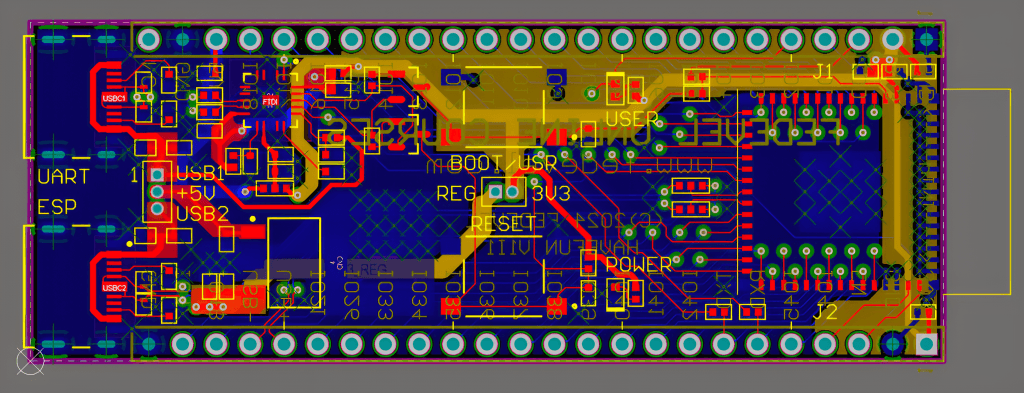
Hình 1. Hình ảnh PCB Layout
– Để thiết kế một mạch in chuyên nghiệp, việc tạo ra thư viện Footprint là bước đầu quan trọng. Thư viện này chứa thông tin về hình dạng, kích thước và vị trí các chân của linh kiện trên mạch in, giúp đảm bảo sự chính xác khi lắp ráp. Trong Altium Designer, quá trình tạo thư viện Footprint đòi hỏi người thiết kế làm quen với các lệnh cơ bản và công cụ hỗ trợ.
– Ở trong Bài 2: Các lệnh cơ bản trong vẽ mạch nguyên lý của Altium designer, mình đã giới thiệu tới bạn một bài tập Mạch nguyên lý mở rộng nguồn cho ESP32, tiếp theo đây mình sẽ hướng dẫn các bạn thiết kế Footprint của mạch in mở rộng nguồn cho ESP32.
– Bài viết này sẽ giới thiệu tới bạn các lệnh cơ bản trong việc tạo thư viện Footprint cũng như thiết kế mạch in, giúp bạn dễ dàng hơn trong việc hiện thực hóa ý tưởng và nâng cao hiệu quả thiết kế.
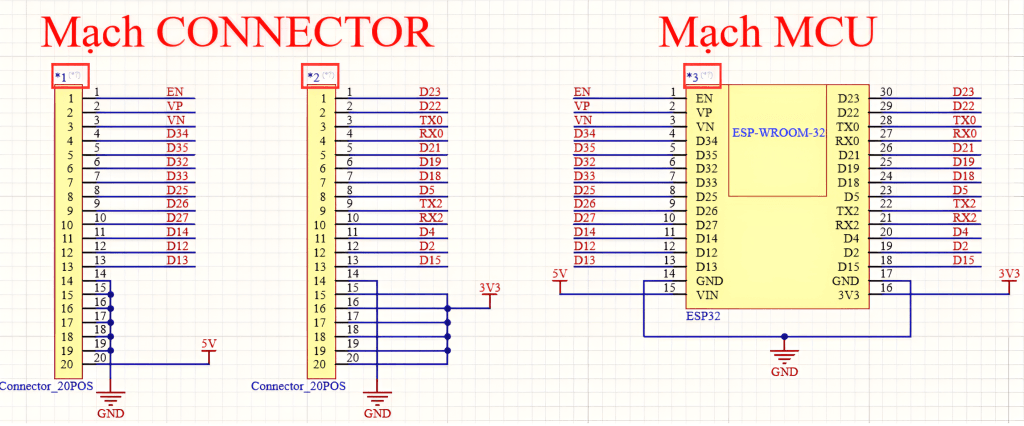
Hình 2. Mạch nguyên lý mở rộng nguồn cho ESP32
2. Giới thiệu về không gian làm việc của thư viện Footprint
– Đầu tiên, bạn hãy tạo thêm 2 Document là PCB và PCB Library trong Project đã được tạo từ Bài 2: Các lệnh cơ bản trong vẽ mạch nguyên lý của Altium designer.
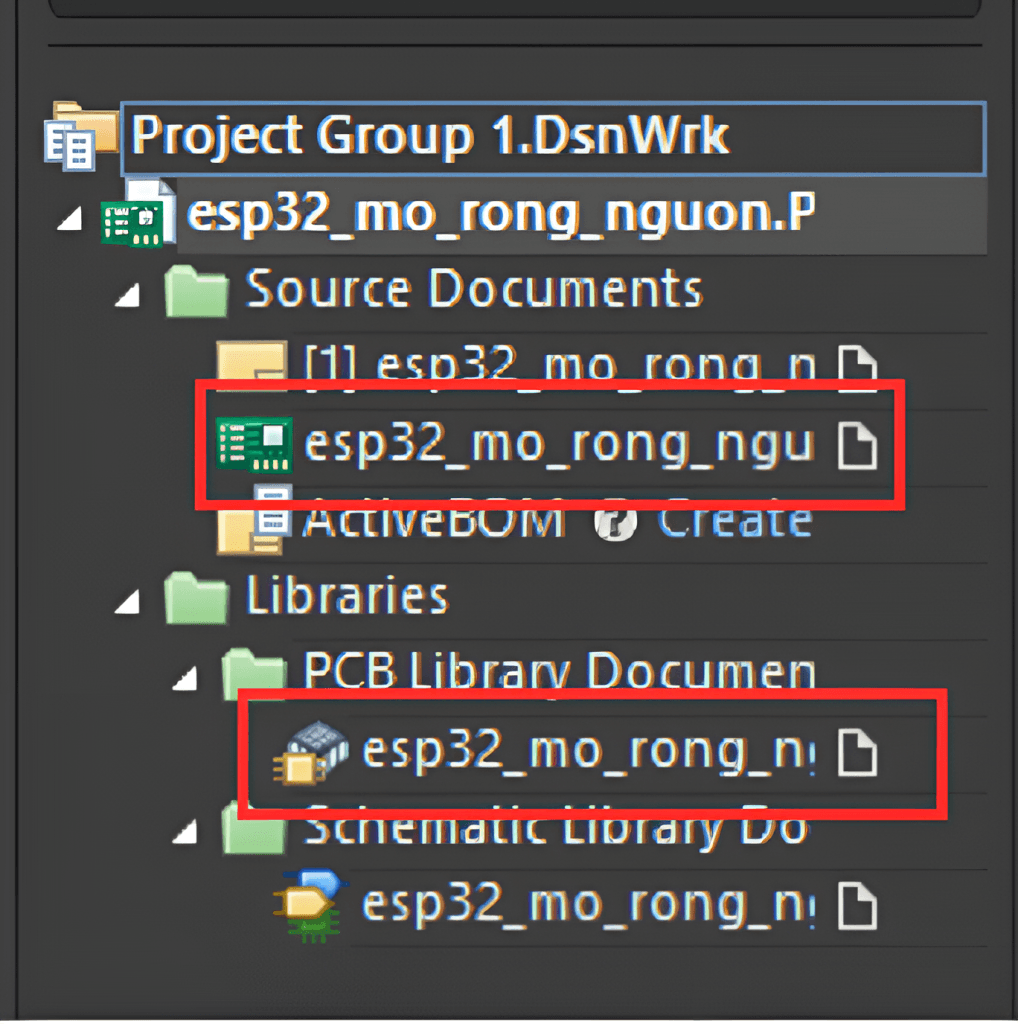
– Hãy Ctrl+S để lưu Document và đặt tên nếu lần đầu tạo Document.
– Hãy Click vào PCB Library được đánh dấu như trong hình để chuyển sang không gian làm việc của thư viện Footprint.
– Hình 3 là không gian làm việc của thư viện Footprint.
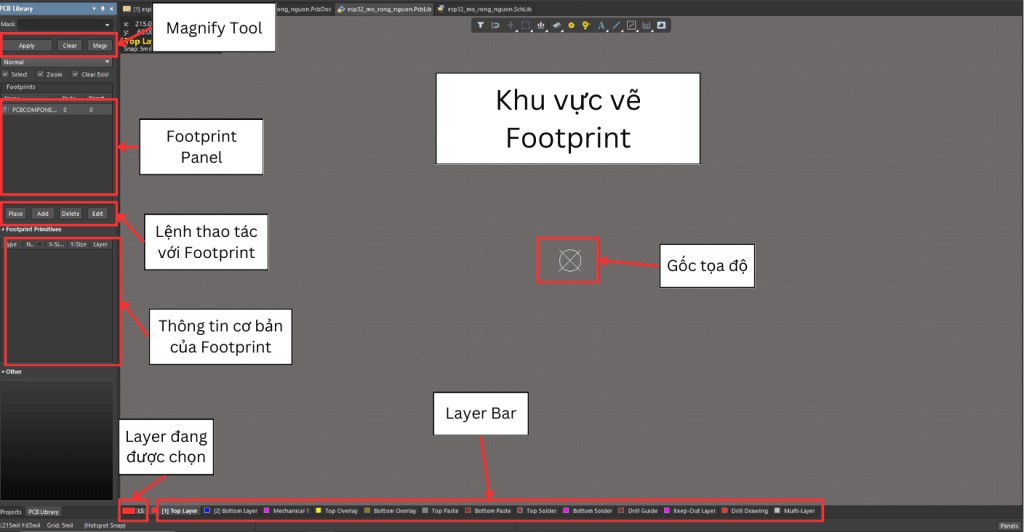
Hình 3. Không gian làm việc của thư viện Footprint
3. Lệnh thay đổi khoảng cách lưới
– Hãy sử dụng lệnh View>Grid>Set Global Snap Grid hoặc sử dụng phím tắt Shift+Ctrl+G để thay đổi khoảng cách lưới. Hãy đặt khoảng cách lưới thành 100mil (2,54mm).
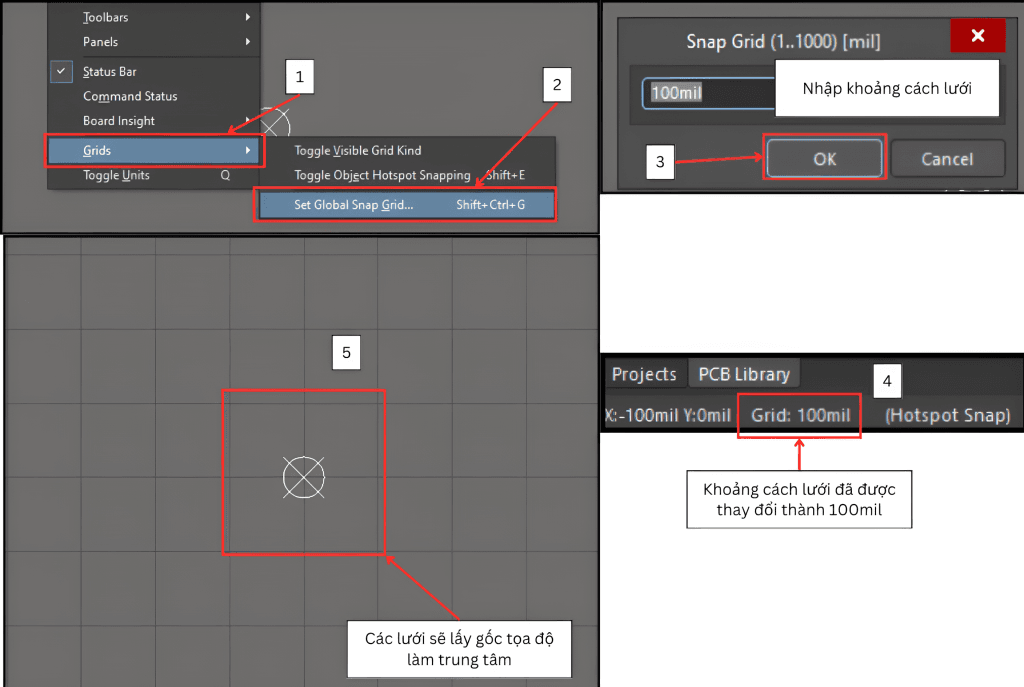
– Nếu bạn không thấy lưới thì hãy thử dùng Ctrl+lăn chuột để phóng to hoặc sử dụng lệnh View>Grid>Toggle Visible Grid Kind.
4. Lệnh tạo chân hàn trong thư viện Footprint
– Hãy sử dụng biểu tượng Pad trên thanh công cụ để tạo chân hàn cho Footprint hoặc sử dụng lệnh Place>Pad.
– Trước khi đặt chân hàn, nhấn Tab để chuyển sang chế độ Pause và (hoặc click 2 lần vào chân hàn) mở Properties của chân hàn. Hãy thực hiện theo các thao tác sau:
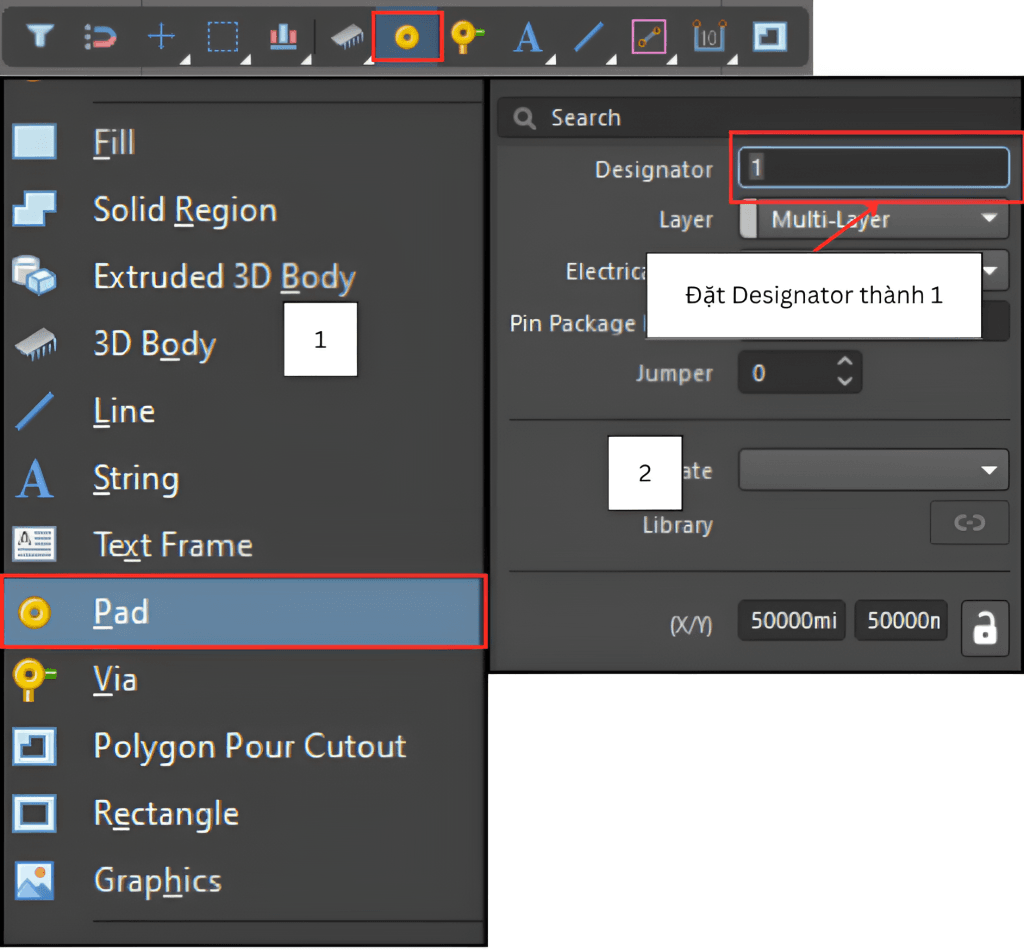
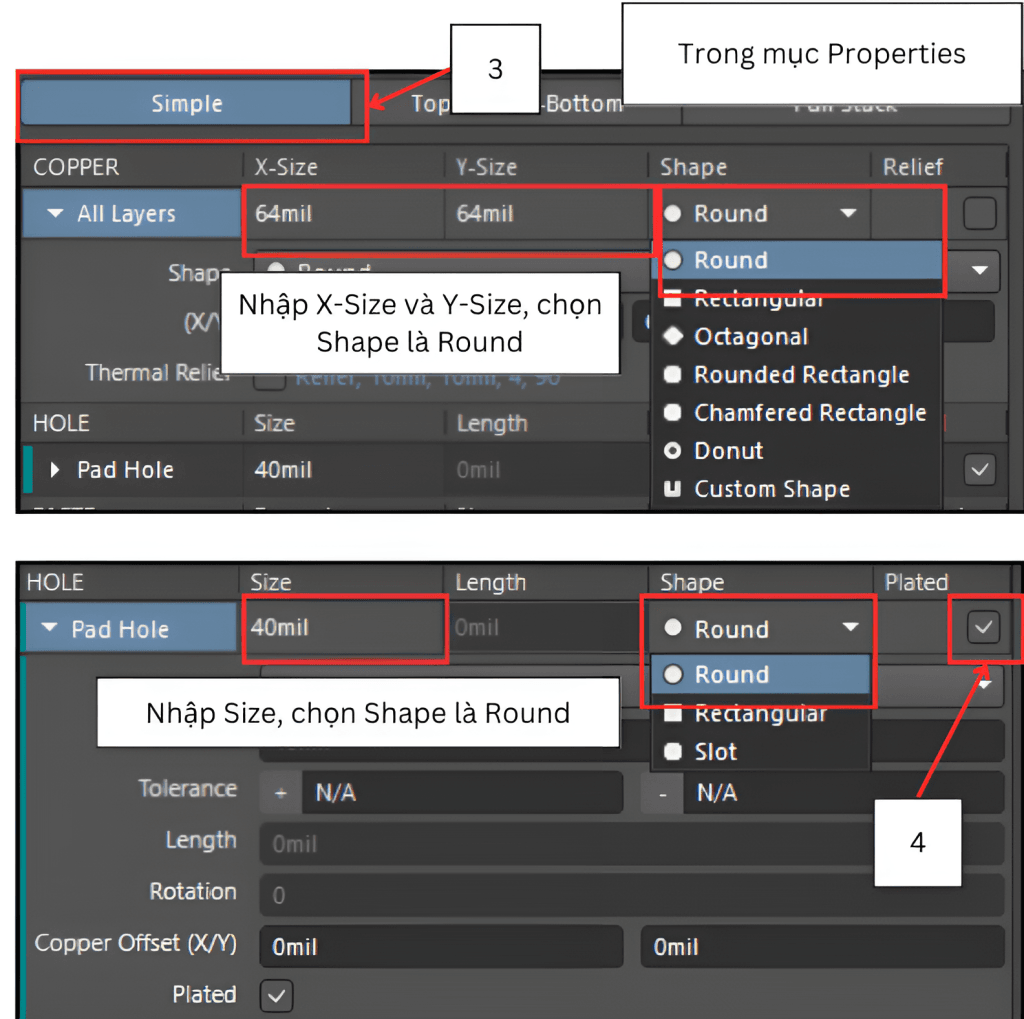
– Di chuột đưa chân hàn đến vị trí gốc tọa độ và click chuột trái để chân hàn.
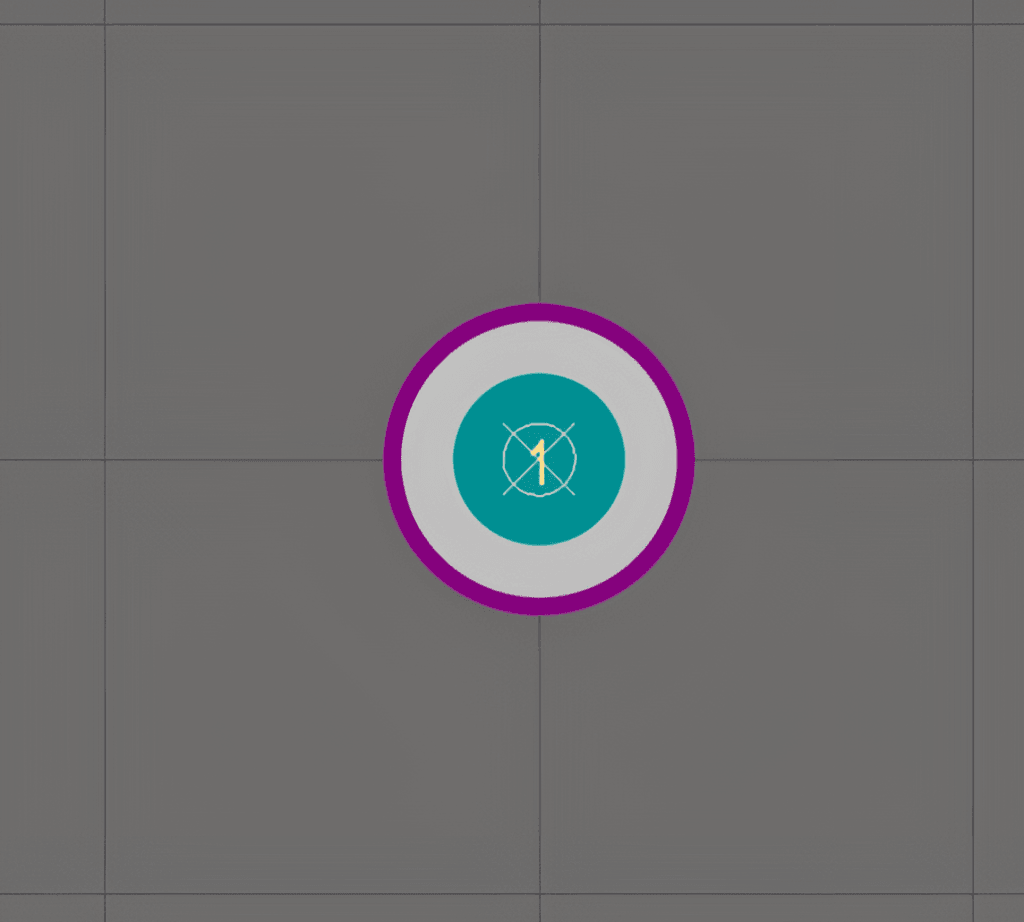
– Vậy là bạn đã tạo được chân hàn 1 tương ứng với chân EN của ESP32, với các chân hàn còn lại thì bạn có thể đặt theo kích thước lưới 100mil. Bạn có thể đặt ngang hay dọc linh kiện tùy ý. Dù theo chiều nào thì khoảng cách giữa các chân hàn vẫn phải là 100mil và khoảng cách 2 hàng chân là 1000mil.
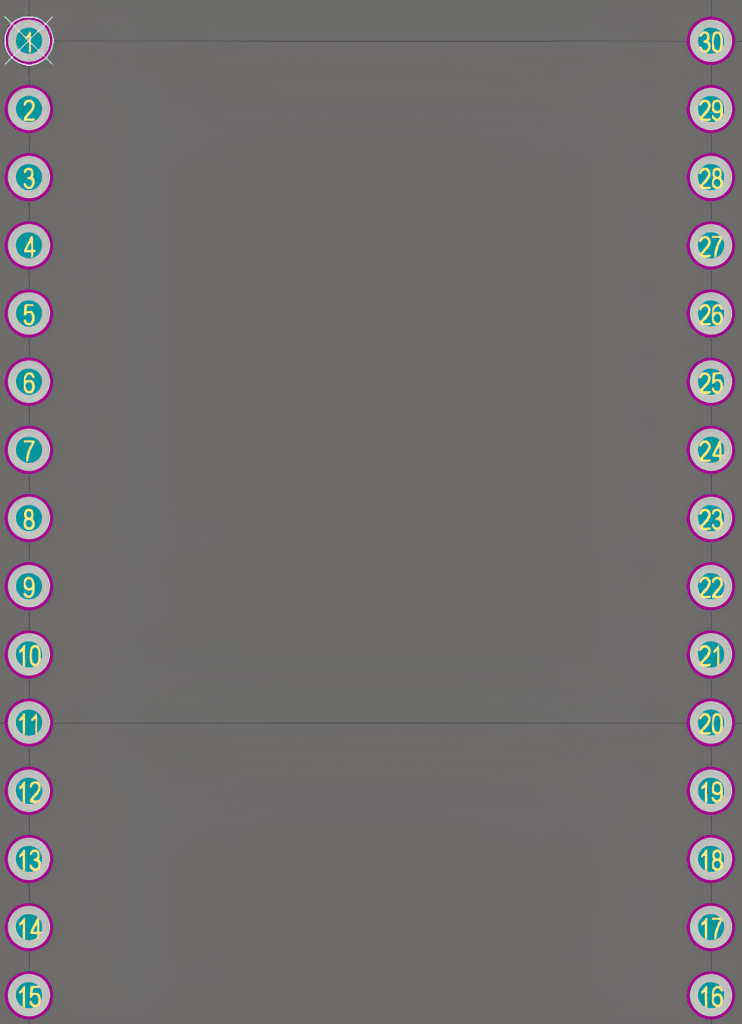
Hình 4. 30 chân hàn của ESP32
5. Lệnh vẽ đường thẳng Layer
– Sau khi vẽ xong các chân hàn, bạn cần thêm Top Layer để ngăn cho các linh kiện khác (khi vẽ mạch in) không chạm vào vùng không gian tối thiểu của linh kiện bạn đang vẽ. Nó có thể dùng để trang trí, đánh số, chữ cho chân linh kiện khi làm mạch in.
– Hãy chuyển khoảng cách lưới về 50mil, sử dụng lệnh Place>Line để vẽ đường thẳng và thực hiện theo các thao tác sau:
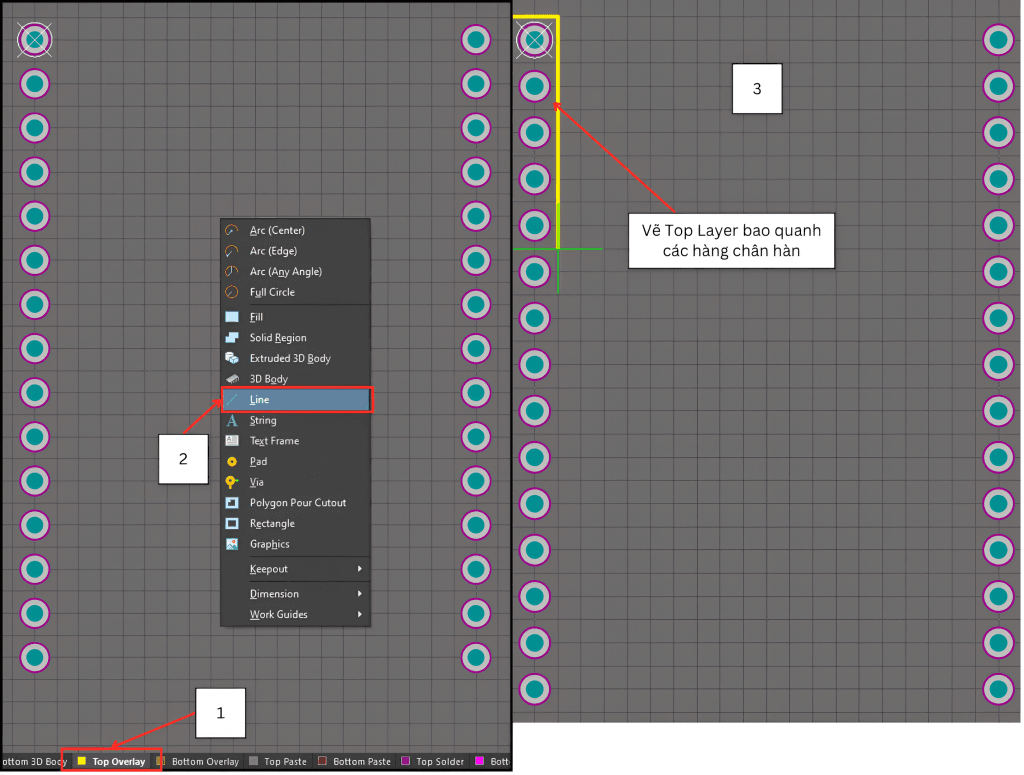
– Khi hoàn thành hai hàng thì bạn sẽ có hình dạng như Hình 5:
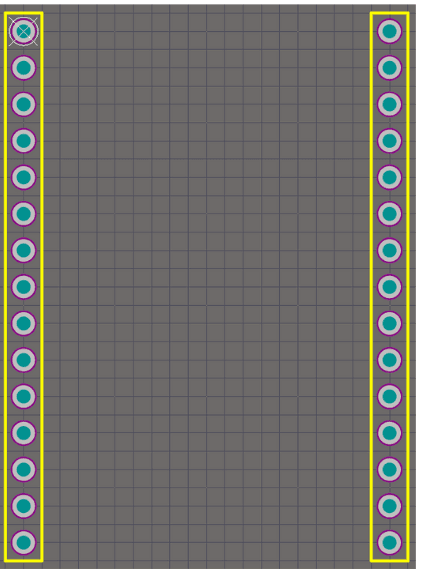
Hình 5. Top Layer cho 2 hàng chân hàn ESP32
6. Lệnh đặt hình 3D trong thư viện Footprint
– Lệnh này giúp bạn đặt hình dạng 3D của linh kiện mà bạn muốn biểu diễn trong thư viện Footprint. Sử dụng lệnh Place>3D Body để đặt hình 3D của linh kiện và thực hiện theo các thao tác sau:
(Link tải hình 3D:
https://drive.google.com/file/d/1w1GFnVHg9L5O25JDXE5Xznk6bTHrJHY/view?usp=sharing)
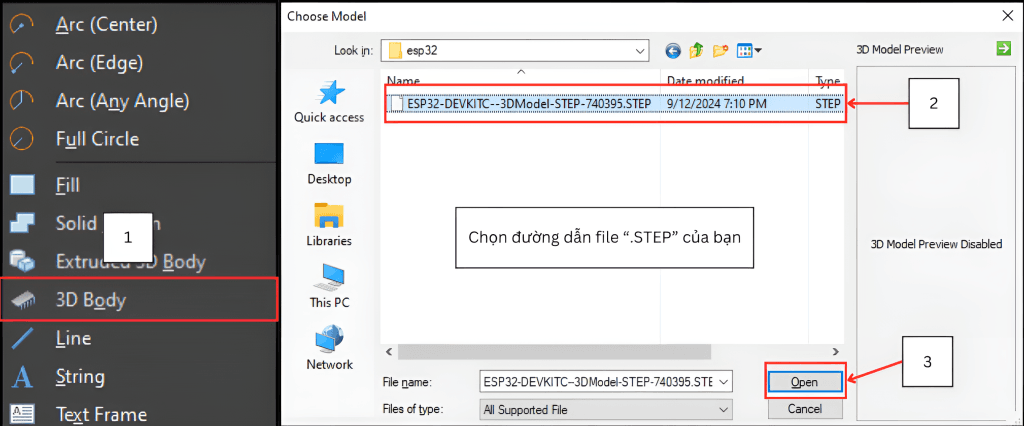
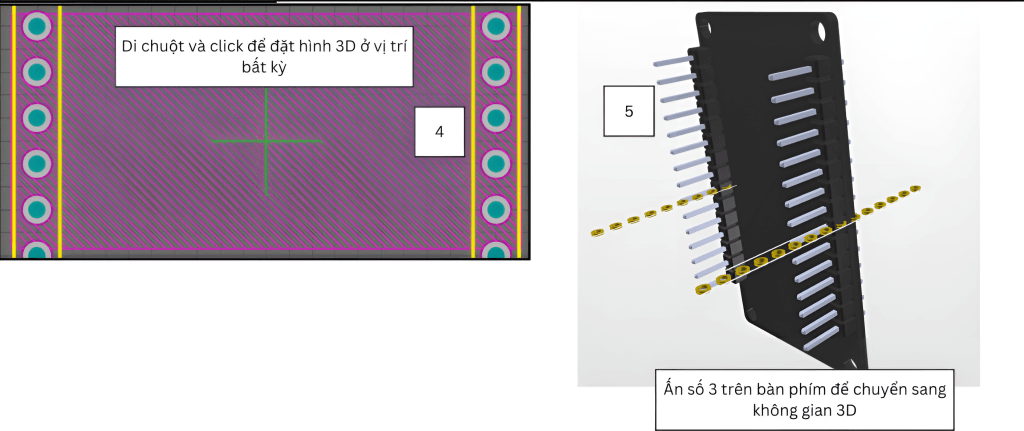
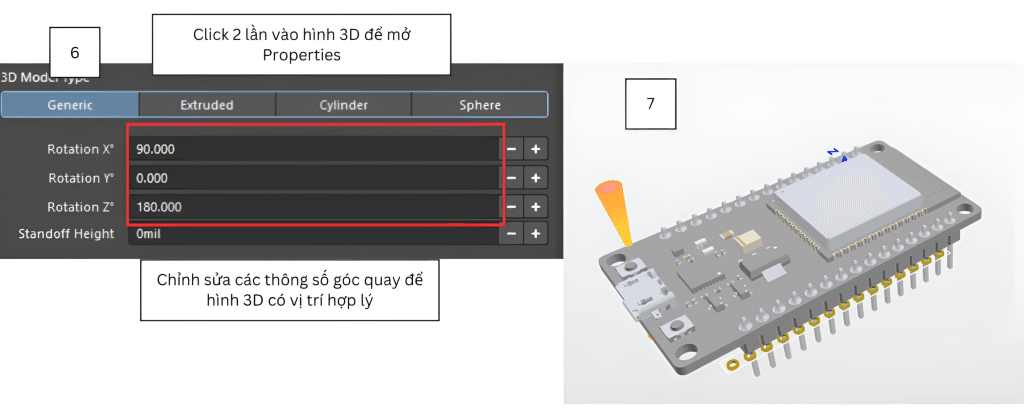
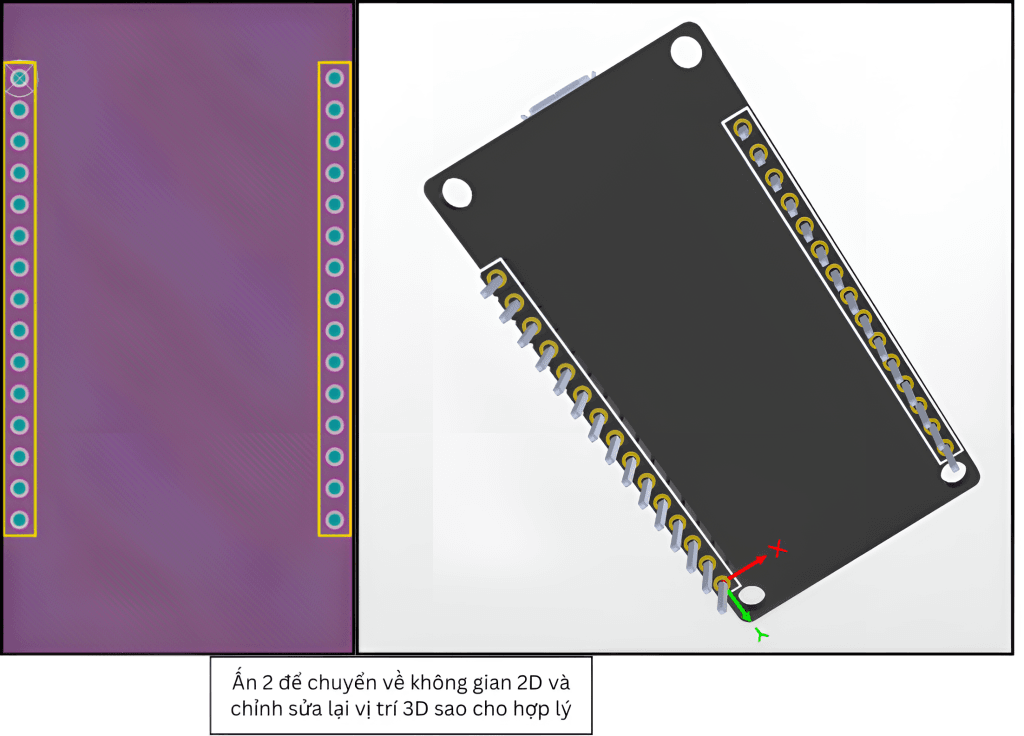
– Vậy là chúng ta đã hoàn thành Footprint và có hình 3D cho Module ESP32. Hãy nhớ đổi tên cho Footprint trong Footprint Panel nhé.
7. Lệnh Paste Array trong thư viện Foorprint
– Lệnh này sẽ giúp bạn tạo được nhiều chân hàn mà không cần phải đặt từng chân.
– Đầu tiên hãy tạo chân hàn có Designator là 1, Copper có X-Size và Y-Size là 88mil và Hold có Size là 56mil:
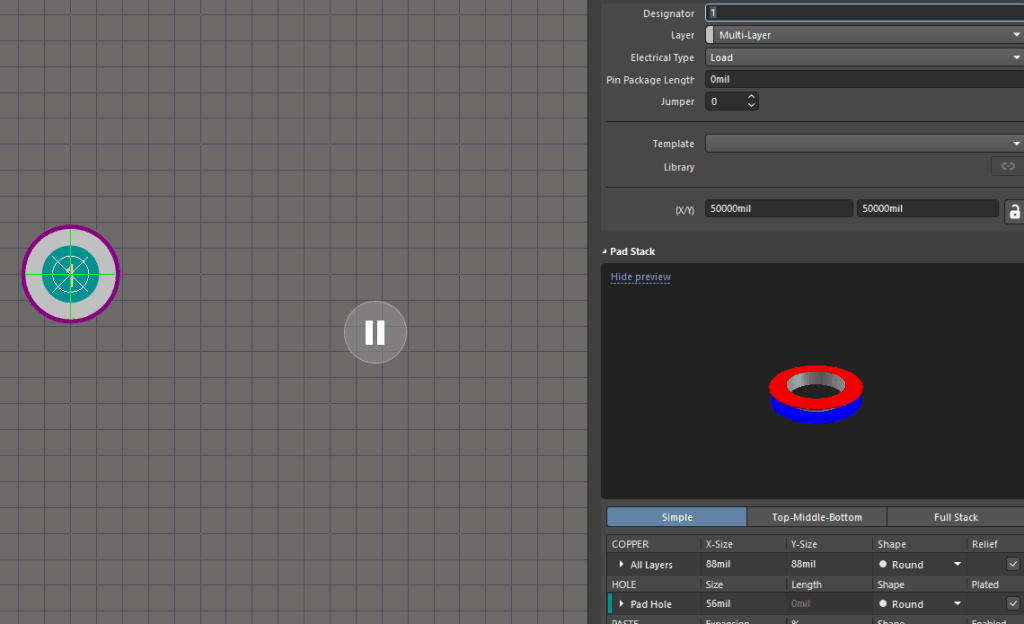
– Hãy sử dụng lệnh Cut bằng phím tắt Ctrl+X, hãy chọn tọa độ Cut là tâm của Pad. Sau đó, sử dụng lệnh Edit>Paste Special và thực hiện các thao tác sau:
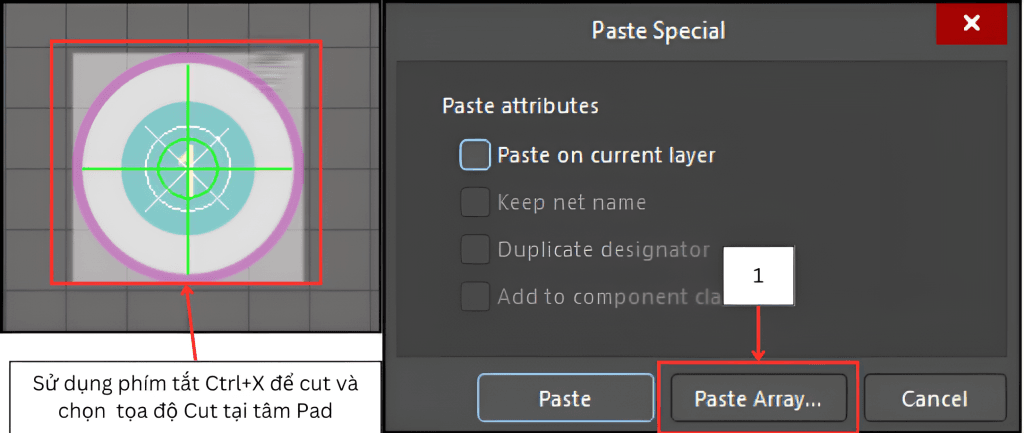
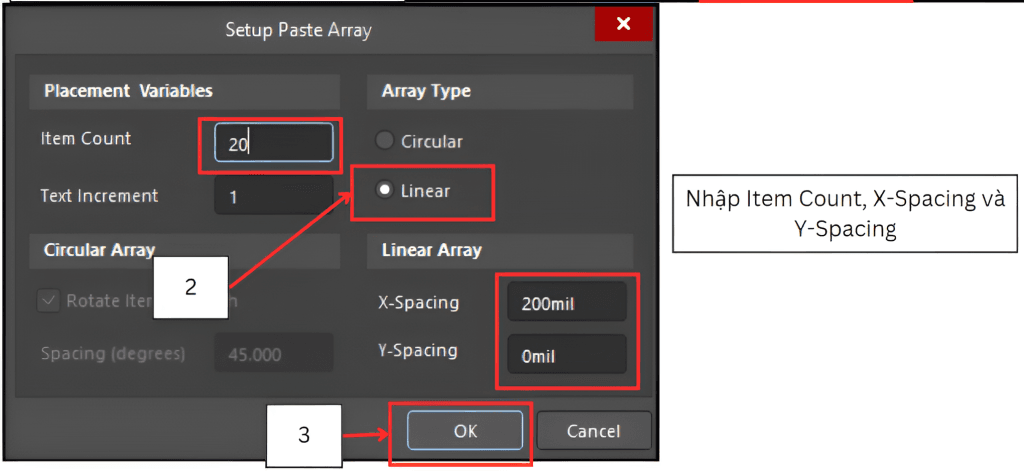
– Sau đó, di chuột và click tại gốc tọa độ. Vậy là bạn đã tạo được 20 chân hàn một cách nhanh chóng cho linh kiện khối Connector 20 vị trí 2-282841-3.

Hình 6. 20 chân hàn của linh kiện 2-282841-3
8. Lệnh chỉnh sửa lưới tọa độ Descartes
– Mục đích mình giới thiệu lệnh này là để bạn dễ dàng vẽ các đường thẳng Top Layer cho linh kiện 2-282841-3.
– Trước hết, hãy sử dụng lệnh Edit>Set Reference>Center để đặt gốc tọa độ tại trung tâm của toàn bộ nhóm các chân hàn:
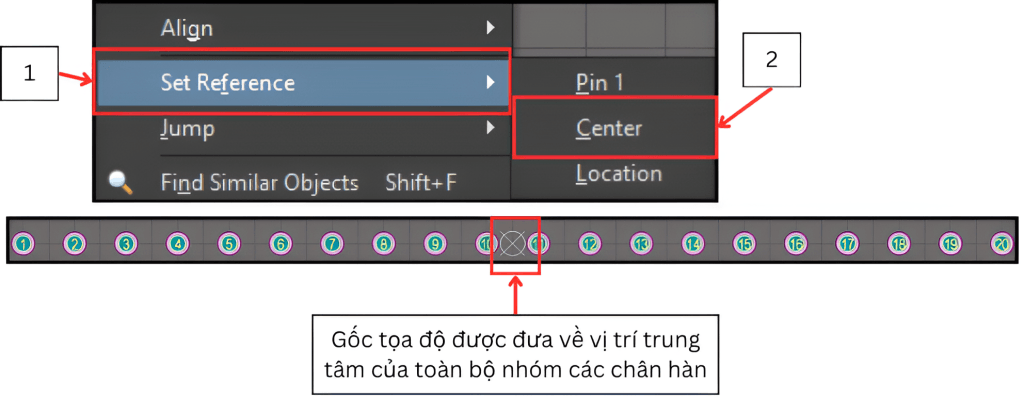
– Sau đó, hãy sử dụng phím tắt Ctrl+G để thực hiện lệnh chỉnh sửa lưới tọa độ Descartes và hãy thực hiện theo các thao tác sau:
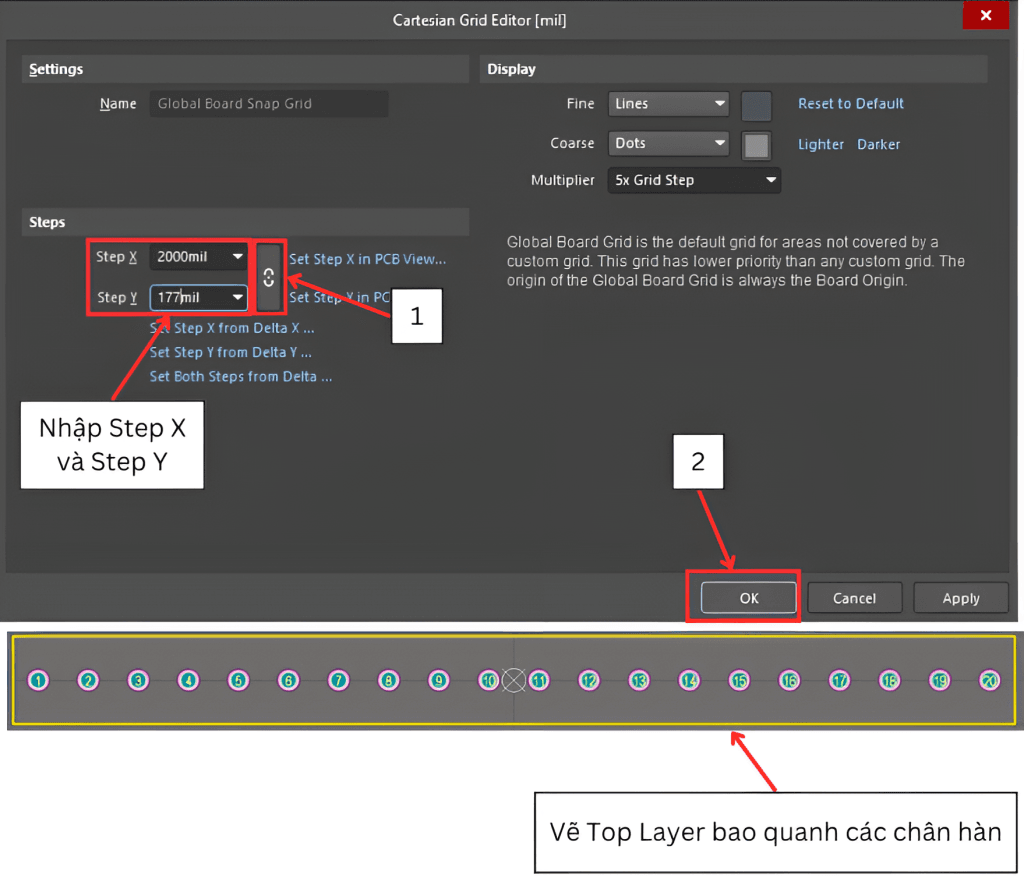
– Để đưa gốc tọa độ về chân 1 hãy sử dụng lệnh Edit>Set Reference>Pin 1. Bạn hãy thêm hình 3D của linh kiện để hoàn thành Footprint cho khối Connector 20 vị trí 2-282841-3. Và đừng quên đổi tên nhé.
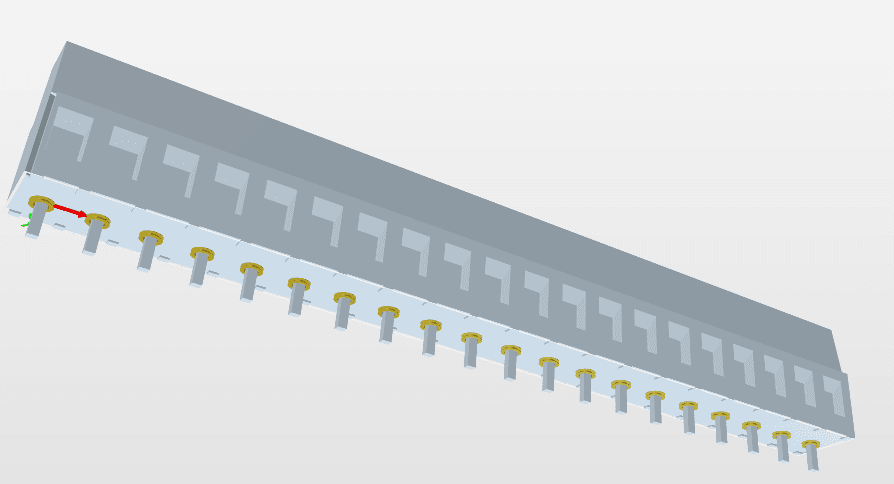
Hình 7. Hình 3D của khối Connector 20 vị trí 2-282841-3
9. Gán Footprint cho thư viện linh kiện
– Hãy quay trở lại với thư viện linh kiện và thực hiện các thao tác sau đây để gán Footprint cho thư viện linh kiện:
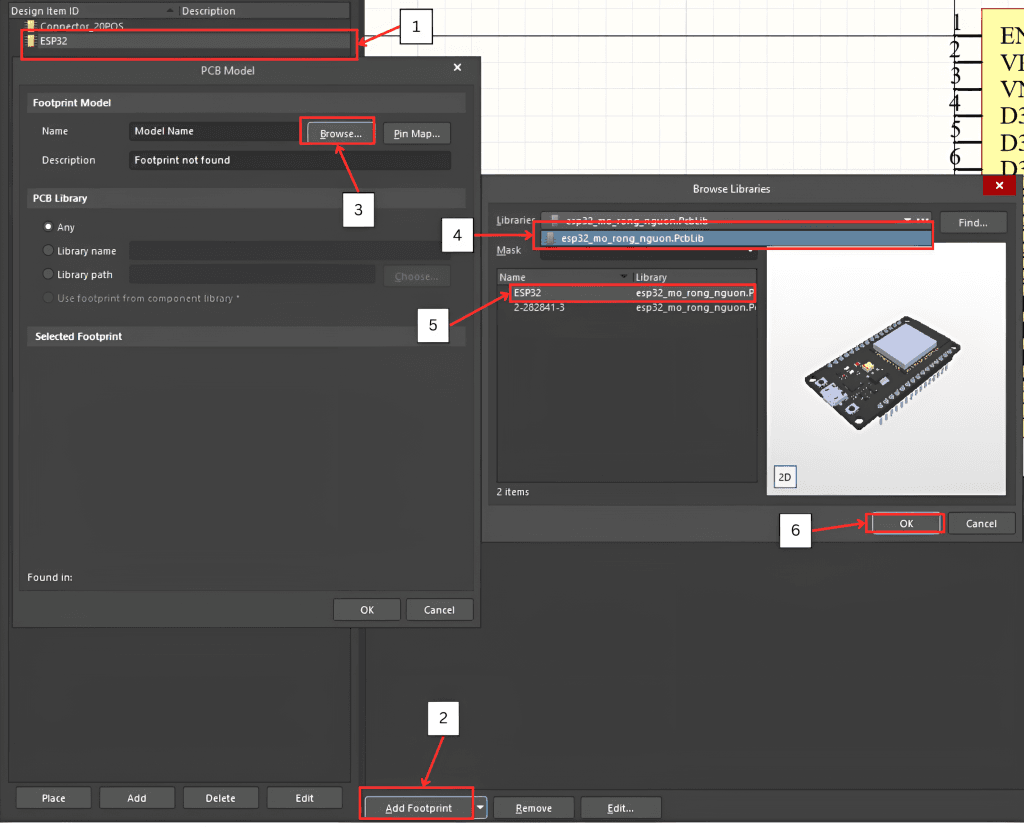
– Sau đó, Ctrl+S để Save thư viện linh kiện, tiếp theo là chuột phải vào linh kiện và chọn Update Schematic Sheets để cập nhật linh kiện đã có Footprint. Hãy làm tương tự với linh kiện Connector 20 vị trí 2-282841-3 nhé.
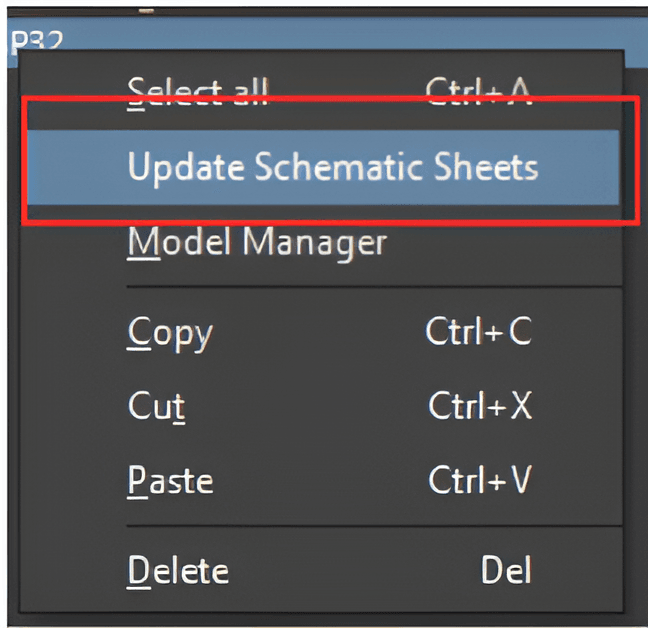
10. Lệnh đánh số thứ tự trong Schematic
– Để đưa mạch nguyên lý vào PCB Document, đầu tiên, hãy sử dụng lệnh Tools>Annotation>Force Annotate All Schematics… để đánh số thứ tự cho các linh kiện trong Schematic Document.
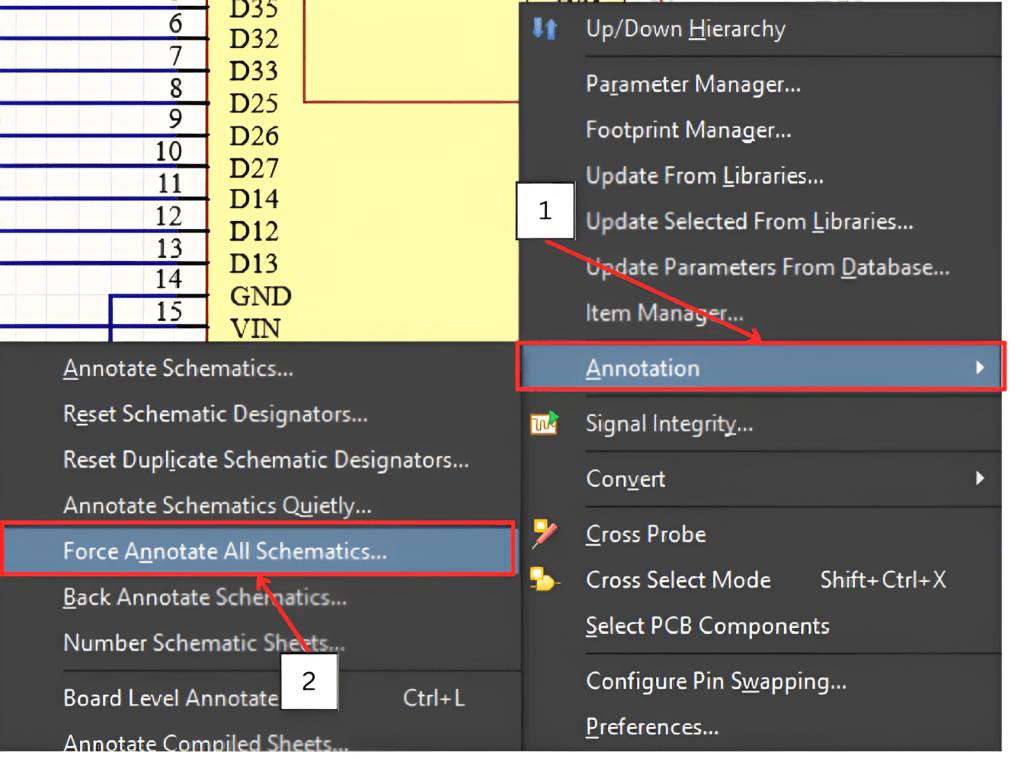
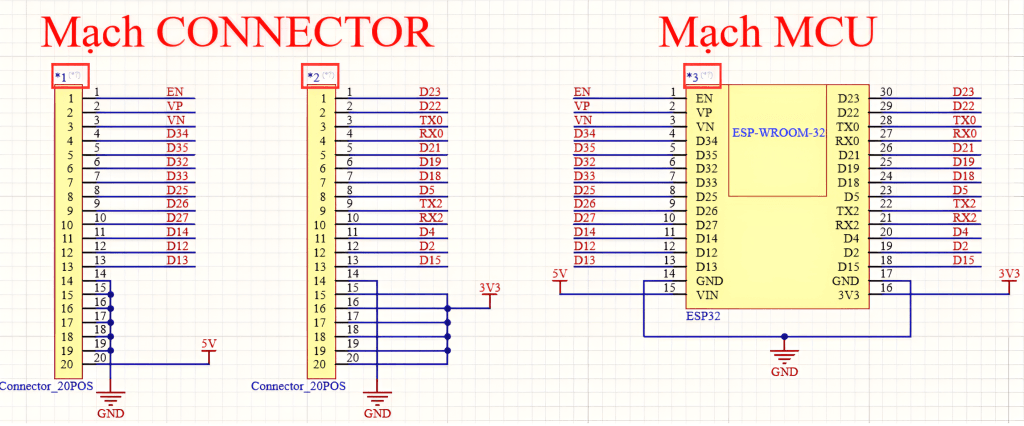
Hình 8. Các linh kiện đã được đánh số thứ tự
11. Lệnh kiểm tra tính hợp lệ
– Lệnh này được sử dụng để kiểm tra các kết nối, luật thiết kế (Design Rules), và đảm bảo rằng các thành phần và liên kết trong mạch nguyên hoặc mạch in không có lỗi trước khi tiếp tục sang các bước thiết kế tiếp theo.
– Sau khi đánh số thứ tự cho các linh kiện trong Schematic Document, bạn cần phải kiểm tra mạch nguyên lý có xảy ra lỗi không và từ đó tìm cách khắc phục các lỗi đó. Hãy sử dụng lệnh Project> Validate PCB “Tên Document của bạn” và thực hiện theo các thao tác sau:
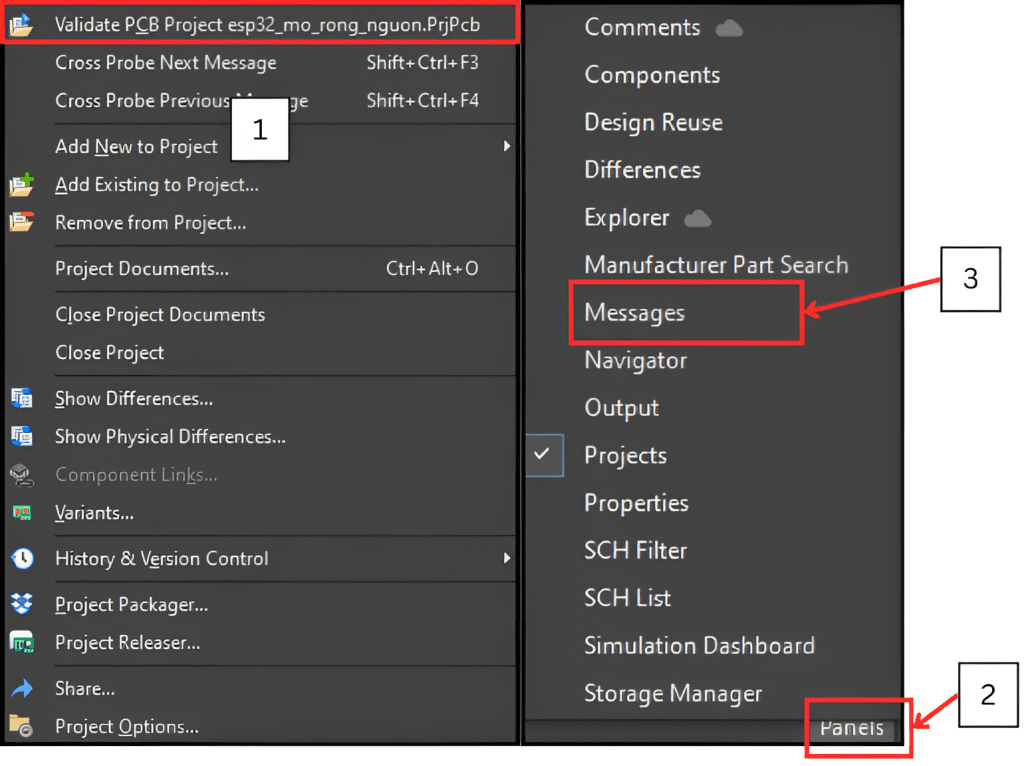
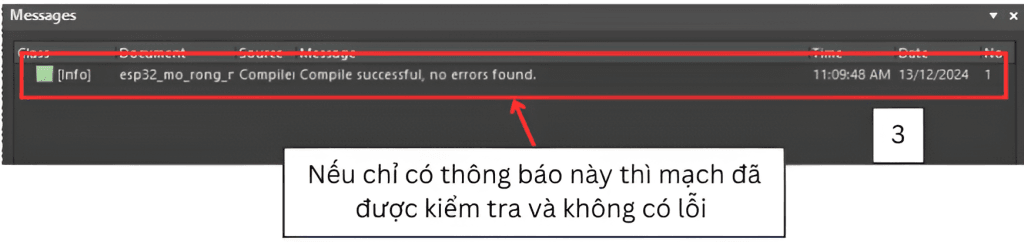
– Ví dụ về trường hợp thiếu Footprint cho 2 Connector:
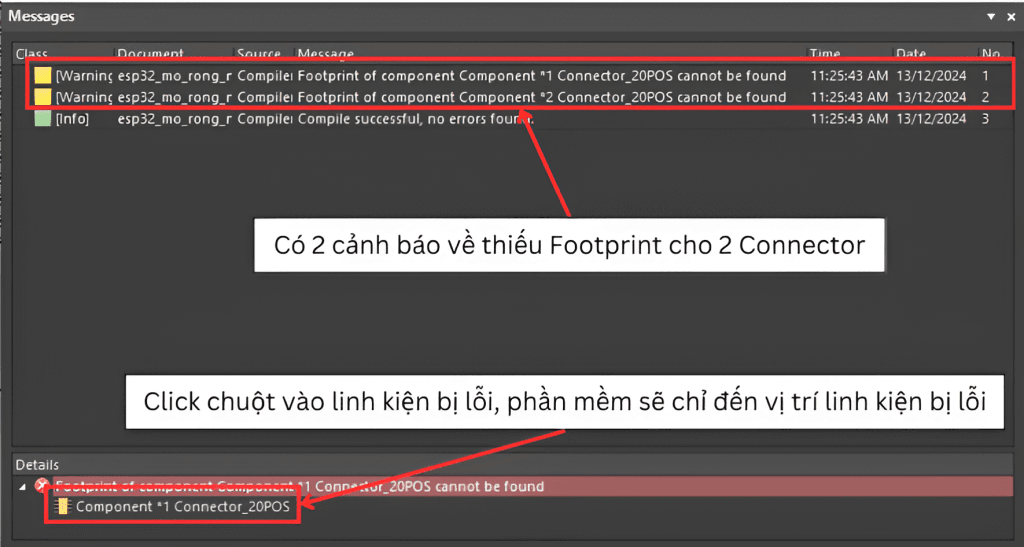
– Để khắc phục lỗi này bạn cần thêm Footprint cho linh kiện bị thiếu, sử dụng Ctrl+S để Save thư viện linh kiện và Update Schematic Sheets theo hướng dẫn tại mục 9. Gán Footprint cho thư viện linh kiện.
12. Lệnh cập nhật Schematic Document vào PCB Document
– Khi đã xác nhận không còn lỗi, ta sẽ thực hiện bước cập nhật Schematic Document vào PCB Document.
– Sử dụng lệnh Design>Update PCB “Tên Document của bạn” và thực hiện theo các thao tác sau:
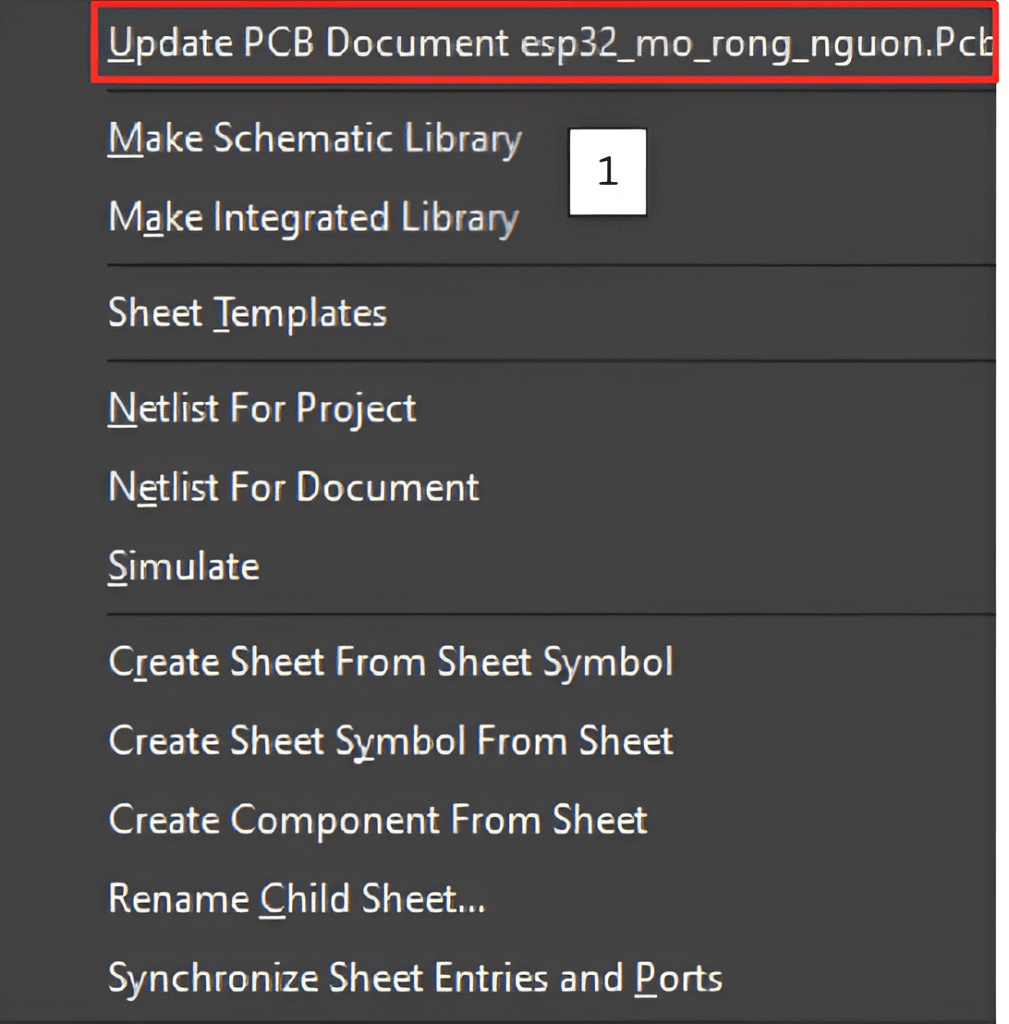
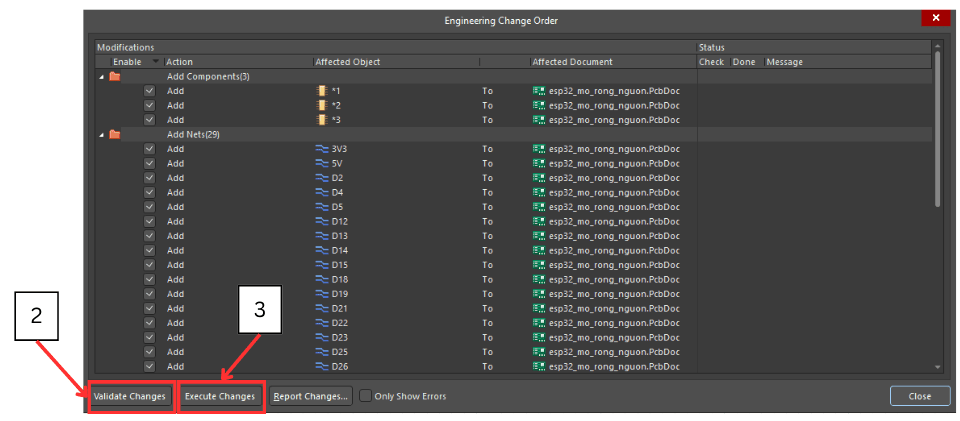
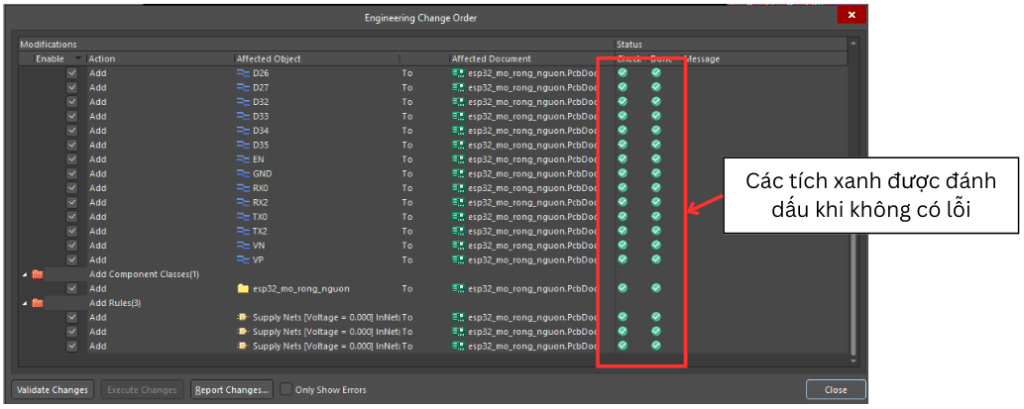
– Sau khi được cập nhật, trong không gian làm việc của mạch in sẽ xuất hiện các Footprint đã được thiết kế cùng với đó là các đường nối để đi dây cho mạch in.
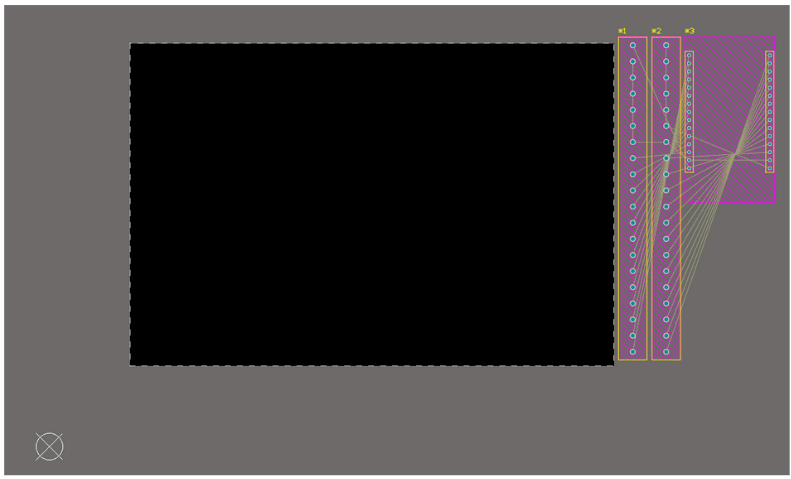
Hình 9. Các Footprint của linh kiện đã được thêm vào mạch in
Kết luận
Trong bài viết này mình đã hướng dẫn bạn thực hiện các lệnh cơ bản trong thư viện Footprint của Altium Designer, đồng thời bạn đã thực hành một bài tập thiết kế Footprint của mạch in mở rộng nguồn cho ESP32. Trong Phần 2 của Các lệnh cơ bản trong vẽ mạch in của Altium Designer, mình sẽ cùng bạn hoàn thành việc vẽ mạch in cho bài tập này nha.
Chúc bạn một ngày vui vẻ và có những khoảng thời gian vẽ mạch hứng thú nhé!
Hẹn gặp lại!
By: Đao Huu Tuan
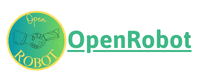
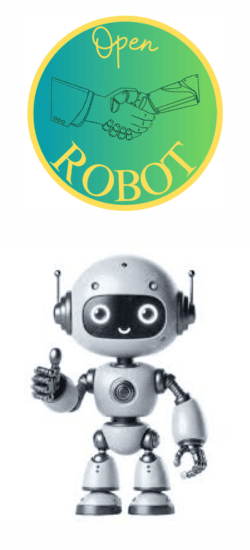

Awesome https://lc.cx/xjXBQT
Good https://is.gd/N1ikS2
https://shorturl.fm/m8ueY
https://shorturl.fm/oYjg5
https://shorturl.fm/FIJkD
https://shorturl.fm/A5ni8
https://shorturl.fm/nqe5E
Get paid for every click—join our affiliate network now! https://shorturl.fm/cAJQn
Join our affiliate family and watch your profits soar—sign up today! https://shorturl.fm/P4jtM
Start sharing, start earning—become our affiliate today! https://shorturl.fm/QFqEQ
Earn big by sharing our offers—become an affiliate today! https://shorturl.fm/vicBm
Refer friends, collect commissions—sign up now! https://shorturl.fm/1Aahh
https://shorturl.fm/7bA6F
https://shorturl.fm/hABdw
https://shorturl.fm/flwjI
https://shorturl.fm/Cix01
https://shorturl.fm/QTuQt
https://shorturl.fm/3rx8Q
https://shorturl.fm/P04Uq
https://shorturl.fm/hUewd
https://shorturl.fm/VvPoZ
https://shorturl.fm/cQZCq
https://shorturl.fm/wAqHh
https://shorturl.fm/TmWRM
https://shorturl.fm/Vd036
https://shorturl.fm/Iy2XR
https://shorturl.fm/ZECjZ
https://shorturl.fm/vin6Q
https://shorturl.fm/KJ0S3